როგორ შევქმნათ სისტემის აღდგენის წერტილი Windows 10-ში
Miscellanea / / November 28, 2021
როგორ შევქმნათ სისტემის აღდგენის წერტილი: სისტემის აღდგენის წერტილის შექმნამდე ვნახოთ რაზეა საუბარი. Სისტემის აღდგენა დაგეხმარებათ დააბრუნოთ თქვენი კომპიუტერის მდგომარეობა (სისტემის ფაილების, დაინსტალირებული აპლიკაციების, Windows რეესტრისა და პარამეტრების ჩათვლით) ის უფრო ადრე იყო, როდესაც თქვენი სისტემა გამართულად მუშაობდა, რათა აღედგინა სისტემა გაუმართაობისგან ან სხვა პრობლემები.
ზოგჯერ, დაინსტალირებული პროგრამა ან დრაივერი უქმნის მოულოდნელ შეცდომას თქვენს სისტემაში ან იწვევს Windows-ის არაპროგნოზირებად ქცევას. როგორც წესი, პროგრამის ან დრაივერის დეინსტალაცია დაგეხმარებათ პრობლემის მოგვარებაში, მაგრამ თუ ამით პრობლემა არ მოგვარდება, შეგიძლიათ სცადოთ თქვენი სისტემის ადრეული თარიღის აღდგენა, როდესაც ყველაფერი სწორად მუშაობდა.
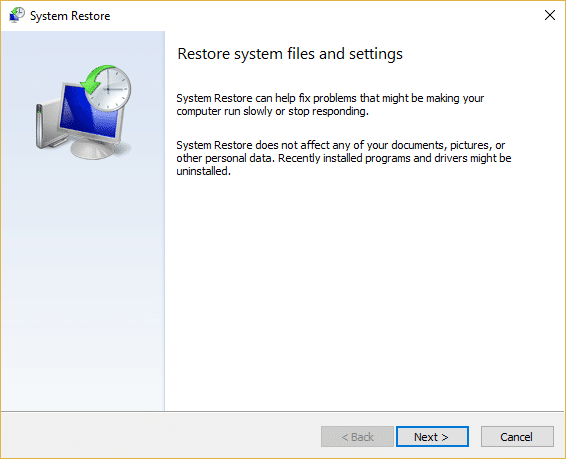
სისტემის აღდგენა იყენებს ფუნქციას ე.წ სისტემის დაცვა რეგულარულად შექმნათ და შეინახოთ აღდგენის წერტილები თქვენს კომპიუტერში. აღდგენის ეს წერტილები შეიცავს ინფორმაციას რეესტრის პარამეტრების შესახებ და სისტემის სხვა ინფორმაციას, რომელსაც Windows იყენებს. Windows 10-ის ამ სახელმძღვანელოში თქვენ შეისწავლით როგორ
სისტემის აღდგენის წერტილის შექმნა ისევე როგორც ნაბიჯები თქვენი კომპიუტერის აღდგენის ამ სისტემის აღდგენის წერტილში იმ შემთხვევაში, თუ თქვენ გაქვთ რაიმე პრობლემა თქვენს Windows 10 კომპიუტერთან.შინაარსი
- როგორ შევქმნათ სისტემის აღდგენის წერტილი Windows 10-ში
- ჩართეთ სისტემის აღდგენა Windows 10-ში
- შექმენით სისტემის აღდგენის წერტილი Windows 10-ში
- როგორ შევასრულოთ სისტემის აღდგენა
როგორ შევქმნათ სისტემის აღდგენის წერტილი Windows 10-ში
სანამ Windows 10-ში სისტემის აღდგენის წერტილის შექმნას შეძლებთ, უნდა ჩართოთ სისტემის აღდგენა, რადგან ის ნაგულისხმევად არ არის ჩართული.
ჩართეთ სისტემის აღდგენა Windows 10-ში
1. Windows-ის ძიებაში ჩაწერეთ „შექმენით აღდგენის წერტილი“ და შემდეგ დააწკაპუნეთ ზედა შედეგზე გასახსნელად სისტემის თვისებები ფანჯარა.

2. სისტემის დაცვის ჩანართში აირჩიეთ გ: მანქანა (სადაც Windows არის დაინსტალირებული ნაგულისხმევად) და დააწკაპუნეთ კონფიგურაცია ღილაკი.
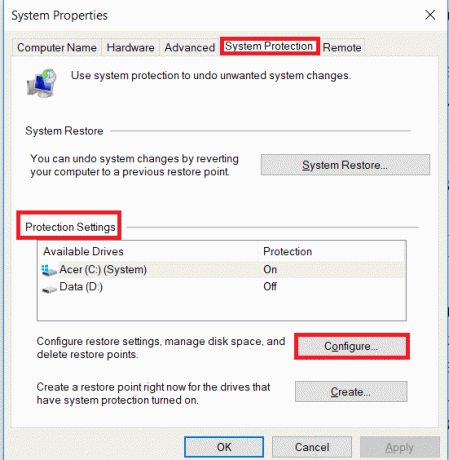
3. მონიშვნა ჩართეთ სისტემის დაცვა პარამეტრების აღდგენის ქვეშ და აირჩიეთ მაქსიმალური გამოყენება დისკის გამოყენების ქვეშ დააჭირეთ ღილაკს OK.
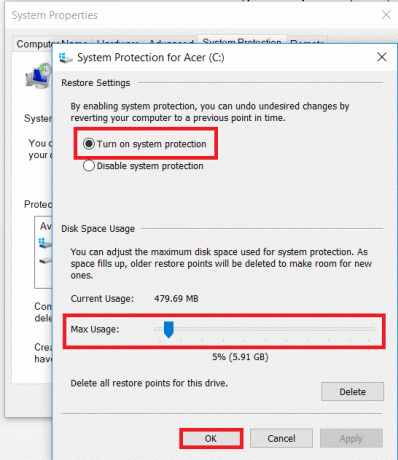
4. შემდეგ დააჭირეთ Apply-ს, რასაც მოჰყვება OK ცვლილებების შესანახად.
შექმენით სისტემის აღდგენის წერტილი Windows 10-ში
1. ტიპი აღდგენის წერტილი Windows ძიებაში, შემდეგ დააჭირეთ ღილაკს ”შექმენით აღდგენის წერტილი”ძიების შედეგიდან.

2. Ქვეშ სისტემის დაცვის ჩანართი, დააწკაპუნეთ Შექმნა ღილაკი.
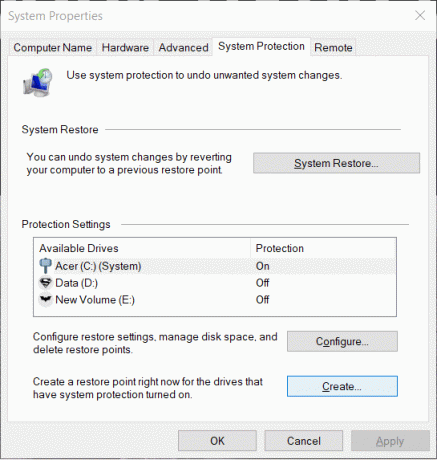
3. Შეიყვანეთ აღდგენის წერტილის სახელი და დააწკაპუნეთ Შექმნა.
Შენიშვნა: დარწმუნდით, რომ იყენებთ აღწერილ სახელს, რადგან თუ თქვენ გაქვთ ძალიან ბევრი აღდგენის წერტილი, გაგიჭირდებათ გახსოვდეთ რომელი რა მიზნით შეიქმნა.
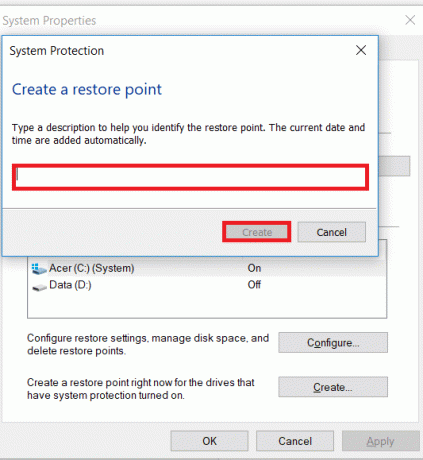
4. აღდგენის წერტილი შეიქმნება რამდენიმე წუთში.
5. ერთი შესრულებულია, დააწკაპუნეთ დახურვა ღილაკი.
თუ მომავალში თქვენს სისტემას შეექმნება რაიმე პრობლემა ან შეცდომა, რომლის გამოსწორებასაც ვერ შეძლებთ, მაშინ შეგიძლიათ აღადგინეთ თქვენი სისტემა აღდგენის ამ წერტილში და ყველა ცვლილება დაბრუნდება ამ ეტაპზე.
ასევე წაიკითხეთ:როგორ აღვადგინოთ დაზიანებული სისტემის ფაილები Windows 10-ში
როგორ შევასრულოთ სისტემის აღდგენა
ახლა, როდესაც შექმნით სისტემის აღდგენის წერტილს ან სისტემაში უკვე არსებობს სისტემის აღდგენის წერტილი, შეგიძლიათ მარტივად აღადგინოთ თქვენი კომპიუტერი ძველ კონფიგურაციაში აღდგენის წერტილების გამოყენებით.
Გამოყენება Სისტემის აღდგენა Windows 10-ზე, მიჰყევით ქვემოთ მოცემულ ნაბიჯებს:
1. Start მენიუში ჩაწერეთ ძიება Მართვის პანელი. დააწკაპუნეთ საკონტროლო პანელზე ძიების შედეგიდან გასახსნელად.
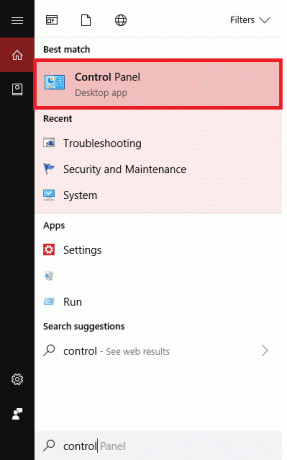
2. ქვეშ Მართვის პანელი დააკლიკეთ სისტემის და უსაფრთხოების ვარიანტი.
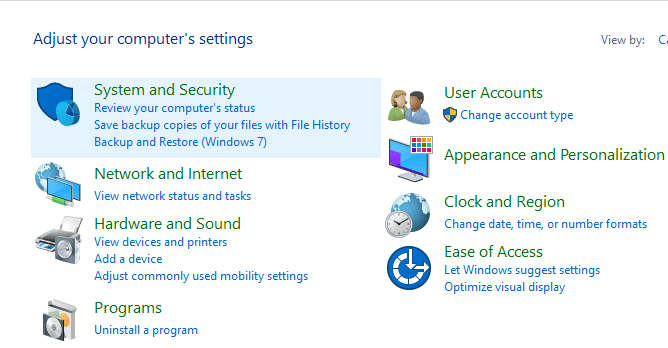
3. შემდეგი, დააწკაპუნეთ სისტემა ვარიანტი.
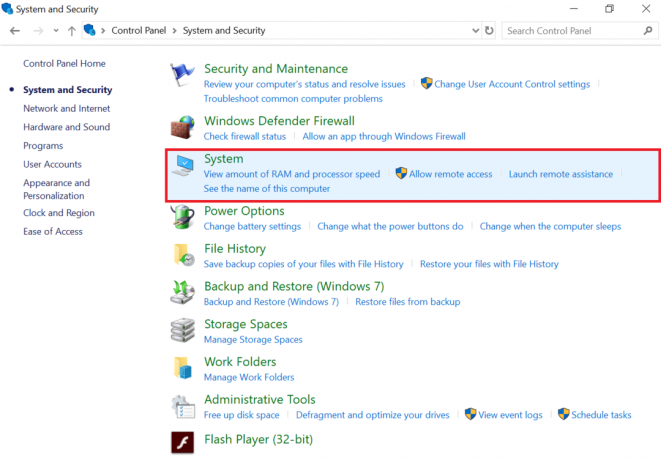
4. Დააკლიკეთ სისტემის დაცვა ზედა მარცხენა მხარეს მენიუდან სისტემა ფანჯარა.

5. გაიხსნება სისტემის თვისებების ფანჯარა. დაცვის პარამეტრების ჩანართში დააწკაპუნეთ Სისტემის აღდგენა ღილაკი.

6. ა Სისტემის აღდგენა ფანჯარა გამოჩნდება, დააწკაპუნეთ შემდეგი.
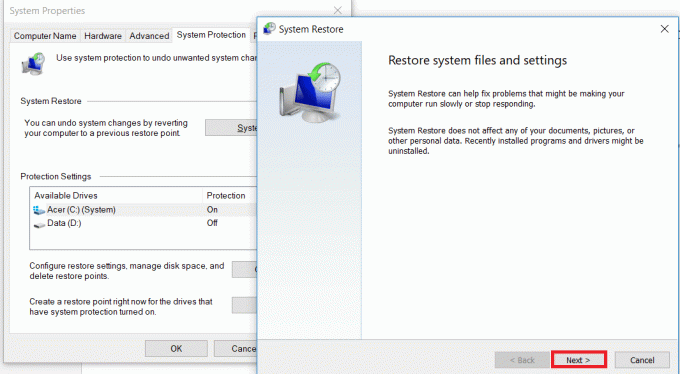
7. გამოჩნდება სისტემის აღდგენის წერტილების სია. აირჩიეთ სისტემის აღდგენის წერტილი, რომელიც გსურთ გამოიყენოთ თქვენი კომპიუტერისთვის, შემდეგ დააწკაპუნეთ შემდეგი.
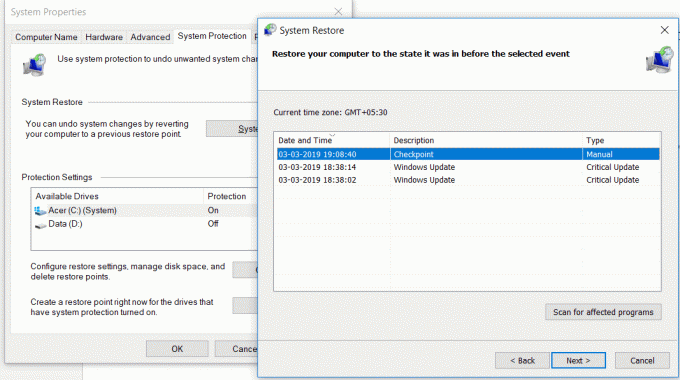
8. ა დადასტურების დიალოგური ფანჯარა გამოჩნდება. ბოლოს დააწკაპუნეთ დასრულება.

9. Დააკლიკეთ დიახ როდესაც შეტყობინება ითხოვს როგორც - დაწყების შემდეგ, სისტემის აღდგენა არ შეიძლება შეწყდეს.
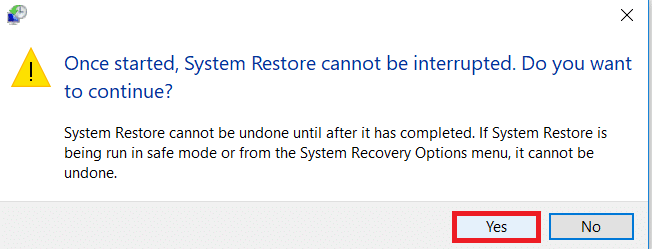
გარკვეული პერიოდის შემდეგ პროცესი დასრულდება. გახსოვდეთ, რომ სისტემის აღდგენის პროცესის შემდეგ თქვენ ვერ შეაჩერებთ მას და მის დასრულებას გარკვეული დრო დასჭირდება, ასე რომ არ შეგეშინდეთ ან არ შეეცადოთ იძულებით გააუქმოთ პროცესი. აღდგენის დასრულების შემდეგ, სისტემის აღდგენა დააბრუნებს თქვენს კომპიუტერს ადრეულ მდგომარეობაში, სადაც ყველაფერი ისე მუშაობდა, როგორც მოსალოდნელი იყო.
თქვენ ასევე შეიძლება მოგეწონოთ:
- როგორ დავაფიქსიროთ 0xc000007b განაცხადის შეცდომა
- როგორ შეაკეთოთ ხატულა ქეში Windows 10-ში
- როგორ გამოვასწოროთ MMC ვერ შექმნა Snap-in
- როგორ გამოვასწორო COM სუროგატი შეწყვიტა მუშაობა
იმედია, ერთ-ერთი ზემოაღნიშნული მეთოდის გამოყენებით შეძლებთ შექმენით სისტემის აღდგენა Windows 10-ზე. მაგრამ თუ ჯერ კიდევ გაქვთ რაიმე ეჭვი ან შეკითხვა ამ სტატიასთან დაკავშირებით, მოგერიდებათ ჰკითხოთ მათ კომენტარების განყოფილებაში.



